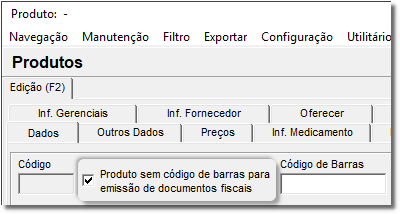...
Para ter acesso a essa funcionalidade, vá até o menu Cadastro > Produto > Produto, ou pela tecla de menu rápido e clique no campo menu "Manutenção" e em seguida na opção "Validar GTIN".
...
- Legenda, estão disponíveis as forma formas rápidas de marcar e desmarcar produtos e também a marcação indicação em vermelho para produtos inativos;
...
| Aviso |
|---|
É importante salientar que somente aparecerá nessa listagem os produtos inativos que possuírem estoque diferente de 0 (zero), portanto torna-se necessário avaliar se o produto é realmente inativo, e se realmente o mesmo possui estoque. |
Nessa tela também tem existe a opção "Exibir somente produtos ativos", que ao seleciona-la o Linx Farma Big mostrará apenas os produtos ativos no cadastrona grade.
Essa tela também terá opções de exportações.
...
Exportar para Texto;
Imprimir/Exportar.
Caso Se a lista esteja de produtos com GTIN inválido for muito extensa, poderá é possível realizar a exportação da mesma através das opções listadas acima, onde é possível analisar os produtos e fazer a correção no Linx Farma Big.caso seja conveniente.
O botão tem a finalidade de marcar o produto desejado e selecionado como sem código de barras, onde poderá ser visualizado dentro do cadastro do produto escolhido a opção marcada.
Figura 04 - Produto Sem GTIN
Correção dos Códigos de Barras dos Produtos
Para corrigir o código de barras do produto que está invalido, vá no campo na coluna "Barras Correto" (fundo em amarelo (na Figura 02) e preencha com o valor do e informe um GTIN válido, em . Em seguida utilize as teclas de seleção padrão da legenda, e para marcar o registro e então clique no botão e o produto será atualizado com o GTIN válidobotão .